教程详情
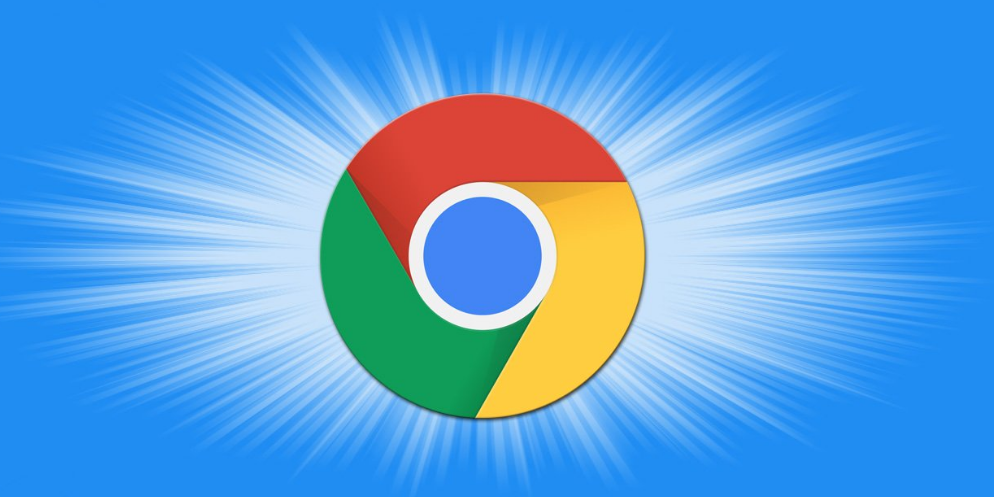
在浏览网页时,我们都希望能快速地看到页面内容,而 HTML 文件的加载速度对整个页面的呈现起着关键作用。下面将详细介绍如何在 Chrome 浏览器中加速页面的 HTML 文件加载。
首先,优化图像是重要的一步。图像往往是网页中占用较大空间的元素之一。我们可以使用图像压缩工具,在不显著降低图像质量的前提下,减小图像的文件大小。例如,对于一些色彩丰富但细节要求不高的图片,可以适当降低其分辨率和色彩深度。同时,选择合适的图像格式也很关键,像 JPEG 适合照片类图像,PNG 则适用于有透明背景或简单图形的图像。通过合理压缩和选择格式,能够减少图像在 HTML 文件中所占的带宽,从而加快加载速度。
其次,精简 CSS 和 JavaScript 代码不可或缺。CSS 用于控制网页的样式,JavaScript 负责实现交互功能,但如果代码过于冗长和复杂,会严重影响 HTML 文件的加载。我们可以删除不必要的样式和脚本,合并多个 CSS 文件为一个,减少 HTTP 请求次数。对于 JavaScript,可以延迟加载一些非关键的脚本,让页面先加载主要的 HTML 结构和样式,提高用户的初始体验。
再者,利用浏览器缓存机制能显著提升加载速度。当用户第一次访问网页时,浏览器会将 HTML 文件以及其他相关资源存储在缓存中。下次再访问相同页面时,浏览器可以直接从缓存中读取这些文件,而无需重新从服务器下载,大大缩短了加载时间。开发者可以通过设置适当的缓存头信息,如 Cache-Control 和 Expires,来控制资源的缓存行为。
另外,启用压缩技术也是有效的方法。Gzip 是一种常用的压缩算法,Chrome 浏览器支持 Gzip 压缩。开启服务器端的 Gzip 压缩后,HTML 文件在传输过程中会被压缩成更小的大小,浏览器接收后再进行解压,这样可以减少数据传输量,提高加载速度。
最后,选择合适的主机和服务器也会影响 HTML 文件的加载速度。确保服务器性能良好、带宽充足,并选择距离用户较近的机房,能够减少网络延迟,使 HTML 文件更快地传输到用户端。
通过以上这些方法的综合运用,我们可以在 Chrome 浏览器中有效地加速页面的 HTML 文件加载,让用户能够更快速地浏览网页,提升整体的上网体验。无论是开发者还是普通用户,了解并应用这些技巧都能带来实际的效益,让我们的网页浏览更加流畅和高效。









